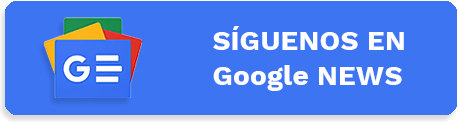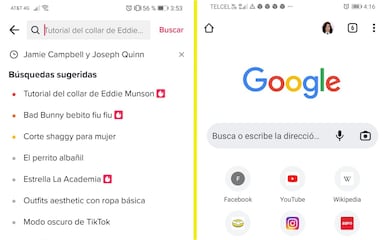La aplicación de mensajería instantánea WhatsApp informó a inicios de año, que en el 2021 haría cambios para mejorar la experiencia del usuario. Aunque algunas de estas nuevas actualizaciones, como en las políticas de privacidad, causaron mucha polémica entre los internautas.
La compañía de Mark Zuckerberg también planea hacer modificaciones a WhatsApp Web, entre ellas hacer posibles las llamadas y videollamadas, individuales o grupales, desde un equipo de escritorio, las cuales se han vuelto muy populares por la pandemia de coronavirus y el home office.
Actualmente ya se puede activar el tema oscuro en WhatsApp Web, pero es una característica que no muchos conocen y que una vez que se usa es muy beneficioso para cuidar tu vista. En De10.mx te enseñaremos a obtenerlo en cinco sencillos pasos… ¡Toma nota!

Foto: Pexels
7 nuevas funciones de WhatsApp para este 2021
Activa en 5 sencillos pasos el modo oscuro en WhatsApp Web
1. Primero debes acceder a tu cuenta de WhatsApp Web en web.whatsapp.com. Una vez que escanees el código QR y el equipo te deje entrar a tus mensajes, da clic en los tres puntos que aparecen en el lado superior izquierdo de tu pantalla. A un lado de la imagen de tu perfil.
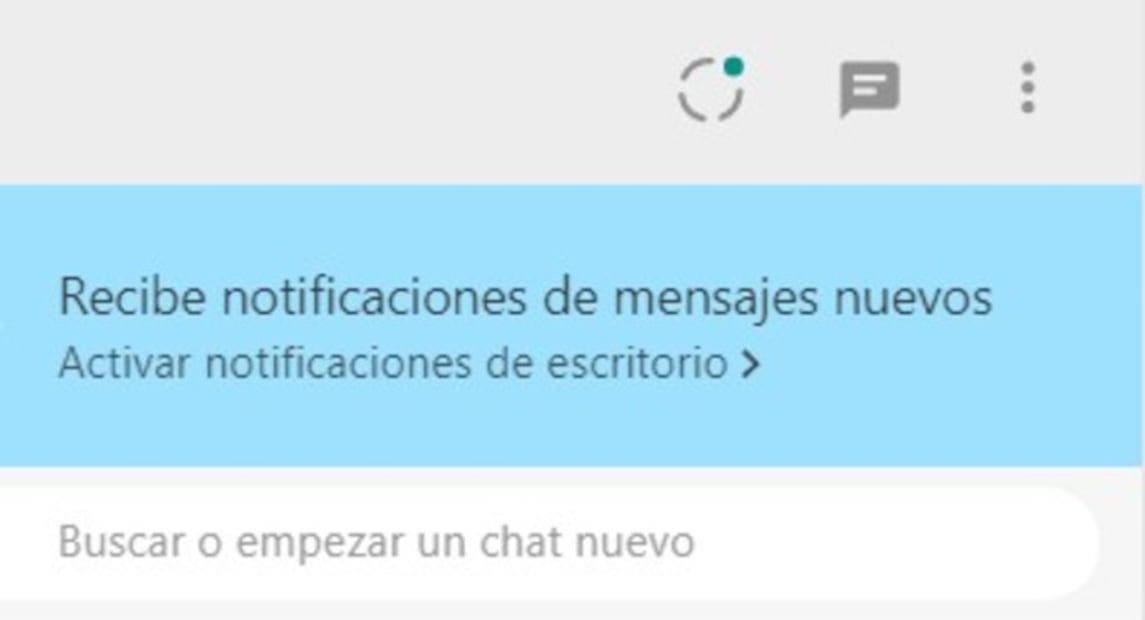
Foto: De10.mx
2. Después de que hayas presionado los tres puntos, la aplicación te mostrará varias opciones como “nuevo grupo”, “archivados” y “destacados”. Da clic en “configuración” para poder entrar a los ajustes.

Foto: De10.mx
3. En “configuración” se abrirá una lista de diferentes ajustes que puedes hacer. El que nos interesa es la opción de “tema”, que se encuentra en segunda posición como se observa en la imagen.
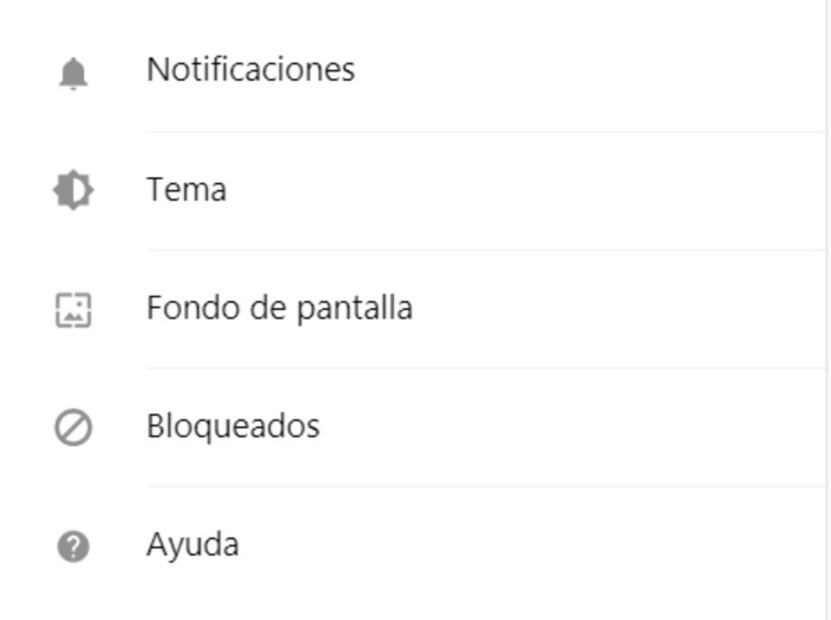
Foto: De10.mx
4. Cuando hagas clic en “tema”, la aplicación te abrirá un pequeño recuadro a mitad de tu pantalla donde te da la opción de elegir entre claro y oscuro. Marca la opción “oscuro” y presiona OK para aceptar.
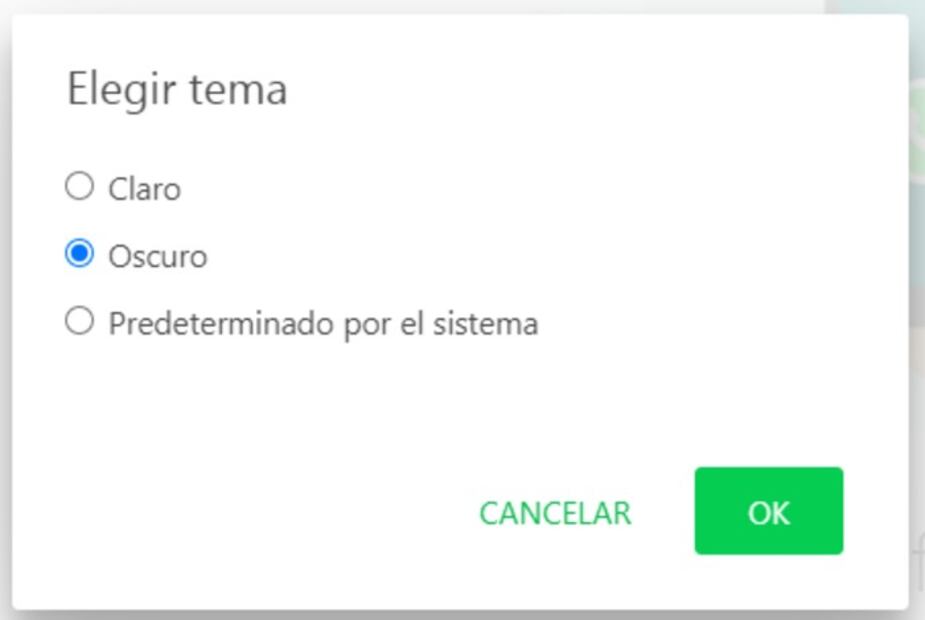
Foto: De10.mx
5. Inmediatamente después de aceptar el modo oscuro, la pantalla cambiará de color. Si no te agrada cómo se ve o no estás cómodo con el cambio, recuerda que siempre puedes volver a aclarar la aplicación siguiendo los mismo pasos anteriores.
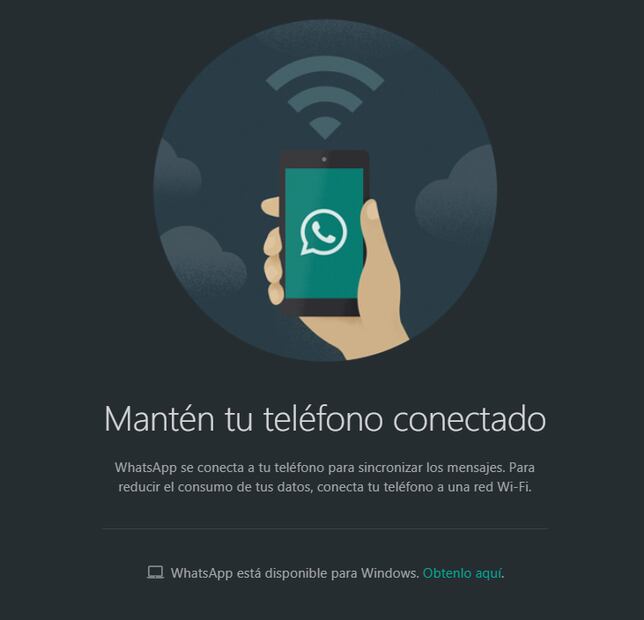
Foto: De10.mx
Te compartimos la primera Mac de Apple: